Cómo crear cotizaciones de sitios web en Google Chrome en Android
Miscelánea / / April 29, 2022
El navegador móvil Chrome de Google viene cargado con varias características. Por ejemplo, es posible crear tarjetas de cotización para compartir texto con otros usando la aplicación. Anteriormente, la función estaba disponible bajo una bandera, pero recientemente, Chrome ha llevado la función al canal estable. Así que cualquiera que tenga Chrome instalado en su dispositivo móvil puede aprovechar la función.

La creación de citas de sitios web es específica para teléfonos móviles con Android, y sería útil si tiene la última versión de Chrome, por lo que si tiene un dispositivo iOS y usa el navegador móvil de Google en este momento, no puede aprovechar el rasgo.
Comprueba si tienes la última versión de Chrome
Paso 1: Abra la aplicación Google Play Store en su teléfono y busque Chrome. Debería ver un botón Actualizar debajo si hay una actualización disponible. Si ese no es el caso, el botón debería decir Abrir.

Paso 2: Una vez que se instale la actualización (si está disponible), regrese a Chrome y siga los pasos a continuación.
Cómo crear tarjetas de cotización usando Chrome para Android
Después de habilitar la bandera, usar la opción para crear tarjetas de cotización es simple. A continuación se explica cómo crear tarjetas de cotización para compartir.
Paso 1: Inicie el navegador Chrome en su teléfono.
Paso 2: Abra cualquier sitio web en el que desee recortar texto para hacer tarjetas de cotización.
Paso 3: en la página web, mantenga presionado el texto y arrastre el dedo para resaltar todo el bloque de texto que desea compartir.
Paso 4: en el menú que aparece sobre el texto seleccionado, haga clic en Compartir.

Paso 5: Puede compartir el texto directamente en aplicaciones sociales como WhatsApp y Facebook. Pero queremos crear una tarjeta en su lugar. Presiona la opción Crear tarjeta.
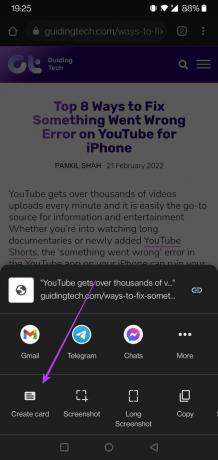
Paso 6: Eso creará una tarjeta estándar, incluyendo el texto seleccionado entre comillas con el sitio web y los detalles del artículo en la parte inferior.

Paso 7: Deslice el dedo hacia la derecha para ver los diferentes estilos para sus tarjetas. Sin embargo, no puede editar estos estilos de tarjeta. Hubiera sido bueno que Google permitiera a los usuarios cambiar el fondo o agregar/eliminar ciertos elementos. Después de esto, solo puede elegir entre un puñado de opciones.

Paso 8: Después de realizar los cambios, presione el botón Siguiente.
Paso 9: Deberá decidir qué hacer con la tarjeta que acaba de crear. Puede compartirlo con sus amigos y familiares presionando en una de las aplicaciones sociales que usa con frecuencia.

Paso 10: Alternativamente, puede optar por guardar la imagen en su dispositivo para usarla más adelante. O cópielo en su portapapeles.
Cómo crear un enlace que se abra directamente al texto resaltado
Alternativamente, hay otro truco que Chrome para Android tiene bajo la manga que te permite compartir una cita favorita o algo de interés con alguien. Con esta opción, podrá crear un enlace que se abrirá directamente a ese fragmento de texto en una página web. Aquí le mostramos cómo aprovecharlo. La opción también está disponible en Chrome para PC.
Paso 1: vaya a la página web con el texto que desea compartir con otros en su dispositivo móvil.
Paso 2: Para resaltar el texto que desea compartir, manténgalo presionado y luego arrastre el dedo.
Paso 3: Seleccione 'Compartir' en el mini menú que aparece.
Paso 4: Ahora, en lugar de seleccionar 'Crear tarjeta', asegúrese de que el ícono de enlace en la parte superior esté activado (debe ser azul).

Paso 5: seleccione la aplicación en la que desea compartir el texto.
Paso 6: El texto se compartirá junto con el enlace. Tocar el enlace tendrá el efecto de abrir la página donde verá el texto resaltado.

Nota: Si desea compartir solo el texto, toque el ícono de enlace.
Paso 7: Alternativamente, en la PC, resalte el texto con el cursor del mouse, haga clic con el botón derecho y seleccione "Copiar enlace para resaltar".

Paso 8: luego pegue el resaltado en un correo electrónico o en su servicio de mensajería preferido.
Creación de tarjetas de cotización con Chrome para Android
Google sigue agregando nuevas funciones experimentales a su navegador Chrome, y no muchas de ellas llegan a la versión estable para todos. Además de usar Chrome en el móvil o la PC, puede usar Chrome en una amplia gama de dispositivos, como el Barra de TV Amazon Fire. Mientras lo hace, asegúrese de ajustar la configuración de privacidad en Chrome. Consulte nuestra guía sobre activar la función de protección mejorada de Google Chrome en móvil y PC.
Última actualización el 29 de abril de 2022
El artículo anterior puede contener enlaces de afiliados que ayudan a respaldar a Guiding Tech. Sin embargo, no afecta nuestra integridad editorial. El contenido sigue siendo imparcial y auténtico.


